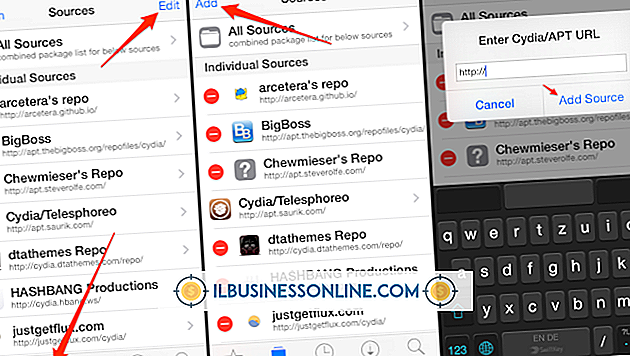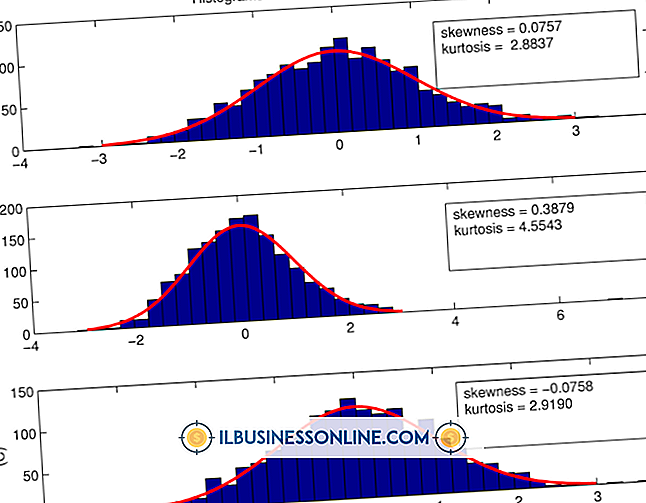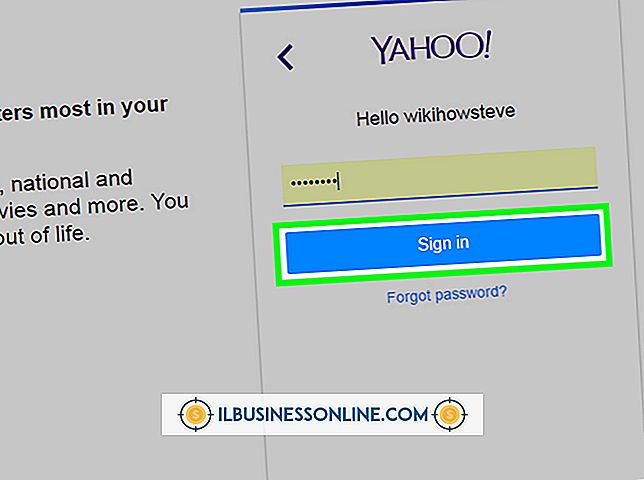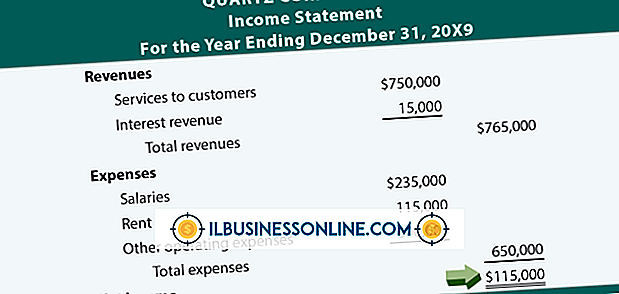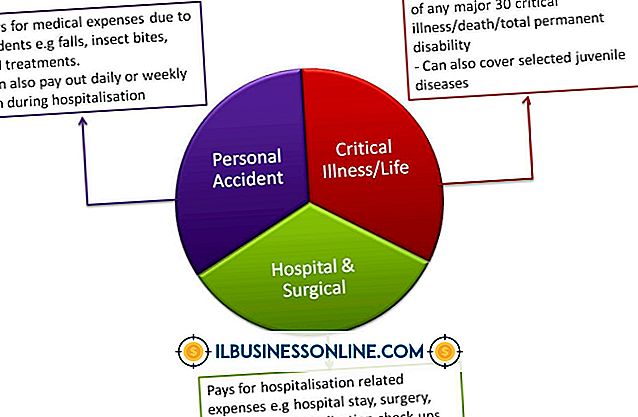Så här aktiverar du en Logitech Webcam Motion Sensor

Som företagare spenderar du för mycket tid på kontoret eller affären, och inte tillräckligt hemma. Även när du lämnar kontoret under dagen kan det vara bara att springa ärenden, hämta varor eller liknande. När du äntligen går hem eller spenderar tid bort från kontoret, kanske du fortfarande undrar vad som händer i affären eller om en av personalen snubblar runt ditt skrivbord. Om du har en Logitech-webbkamera, kan du sluta att undra och börja spela in video av dem som avviker för nära skrivbordet genom att aktivera rörelsessensorn i kameran.
1.
Ladda ner den senaste versionen av QuickCam-programvaran till din Logitech-webbkamera och installera den, om du inte redan har gjort det (se länken i Resurser.)
2.
Starta Logitech QuickCam-programmet på din dator och klicka sedan på "QuickCapture" -ikonen på verktygsfältet.
3.
Klicka på rullgardinsmenyn "Video Size" i QuickCapture-fönstret. Välj inställning för upplösningsstorlek för videoklipp som spelats in med webbkameraet i rullgardinsmenyn.
4.
Klicka på rullgardinsmenyn "Spela upp video" för att öppna fönstret Videoalternativ. Klicka på kryssrutan bredvid alternativet "Aktivera rörelseigenkänning" för att placera en markering i den.
5.
Välj en maximal inspelningstid i listrutan "Tidsgräns i sekunder". Det här är hur länge kameran kommer spela in video om någon utlöser sin rörelsedetektor.
6.
Justera sensorns rörelsefrekvens med glidkontrollen märkt "Känslighet". Skjut kontrollen till vänster för att göra sensorn mindre känslig och till höger för att öka känsligheten. Om du vill att webkameraet ska börja spela in så fort det upptäcker någon rörelse alls, skjut kontrollen hela vägen till höger. För att spela in endast när någon är i närheten av kameran, skjut kontrollen längre åt vänster.
7.
Placera Logitech-webbkamera så att den står inför det område du vill övervaka. Minimera QuickCam-programmet till Windows-aktivitetsfältet. Om någon kommer i närheten av ditt skrivbord eller Logitech-webkamera och aktiverar rörelsessensorn, registrerar kameran det område den står inför under den valda längden du ställt in i videofunktionsfönstret.
tips
- Du kan testa kamerans känslighet genom att titta på ett rött eller grönt ljus på skärmen när du använder skjutreglaget. Rörelse som inte kommer att utlösa sensorn gör att ljuset på skärmen blir grönt. Upptäckt rörelse som utlöser sensorn och initierar inspelaren gör att ljuset blir röd. Flytta händerna fram och tillbaka för att testa sensorn och ställa in känsligheten efter behov.
- Du kan stänga av skärmen medan du är borta från datorn, eftersom det inte kommer att störa kamerans videoinspelning.